Google Workspaceで独自ドメインのメールをGmailで使う設定方法(エックスサーバー編)

Google の有料サービスである Google Workspace を利用すれば、Gmail で独自ドメインのメールを送受信できるようになります。また通常は左上に「 Google 」と表示されているロゴを、ご自身のロゴに変更することも可能です。
独自ドメインのメールアドレスを使用し、メールの送受信だけであれば無料でも設定が可能です(※この方法の場合、メールの受信に時間がかかることがあります)。設定方法については下記ページをご覧ください。
さて Google Workspace には様々な魅力があり、私もいつもお世話になっているサービスです。Google Workspace のメリットなどの特徴・魅力、また登録方法については下記ページでご紹介しておりますので是非ご覧ください。
Google Workspace で必要なメール設定の手順
基本的には Google Workspace で表示される手順のまま進めていけば設定ができるのですが、Google Workspace の Gmail でメールの送受信を行うためにはサーバー側で「MXレコードの追加」「DNSレコードの編集」という設定を行わなければなりません。詳しくない人にとっては「全然分からん!」と思ってしまいますよね。
今回はエックスサーバーでの設定手順をご紹介致します。(ムームードメインでドメインを管理し、エックスサーバーに DNS を向けている環境です。)
エックスサーバーの管理画面から設定
設定はエックスサーバーの管理画面(サーバーパネル)から行いますのでログインをしてください。ログインをしたら「DNSレコード設定」を選択して対象のドメインを選択します。

[DNSレコードの追加]タブを開いてください。ここに Google Workspace の Gmail でメールの送受信を行うための情報を追加していきます。
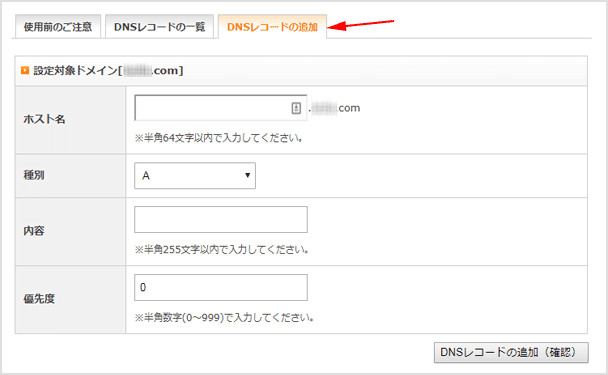
追加するレコード情報
追加する情報は下記の通りです。
| ホスト名 | 種別 | 内容 | 優先度 |
|---|---|---|---|
| (空白) | MX | aspmx.l.google.com | 1 |
| (空白) | MX | alt1.aspmx.l.google.com | 5 |
| (空白) | MX | alt2.aspmx.l.google.com | 5 |
| (空白) | MX | aspmx2.googlemail.com | 10 |
| (空白) | MX | aspmx3.googlemail.com | 10 |
| CNAME | ghs.google.com | (空白) | |
| calendar | CNAME | ghs.google.com | (空白) |
| docs | CNAME | ghs.google.com | (空白) |
レコードの追加方法
上記の情報を元にレコードを追加します。例えば表の一番上のレコードであれば下図のように設定し、DNSレコードの追加(確認)ボタンをクリックしてください。
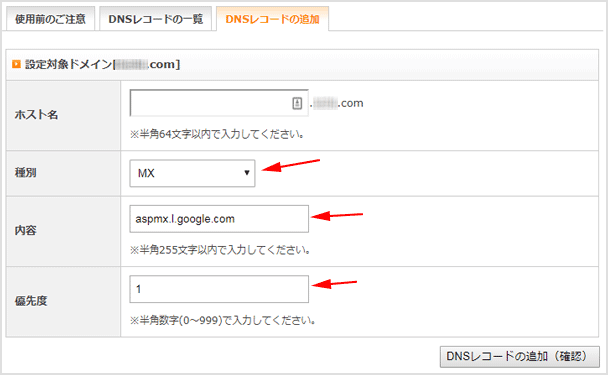
表の通りに追加していくだけなので簡単ですよね!もし技術的に難しいという場合は Google Workspace 「サポートにお問い合わせ」からサポートを受けることが可能です。
![生活に役立つネタを!iscle[イズクル]](https://www.iscle.com/image/toplogo.svg)


